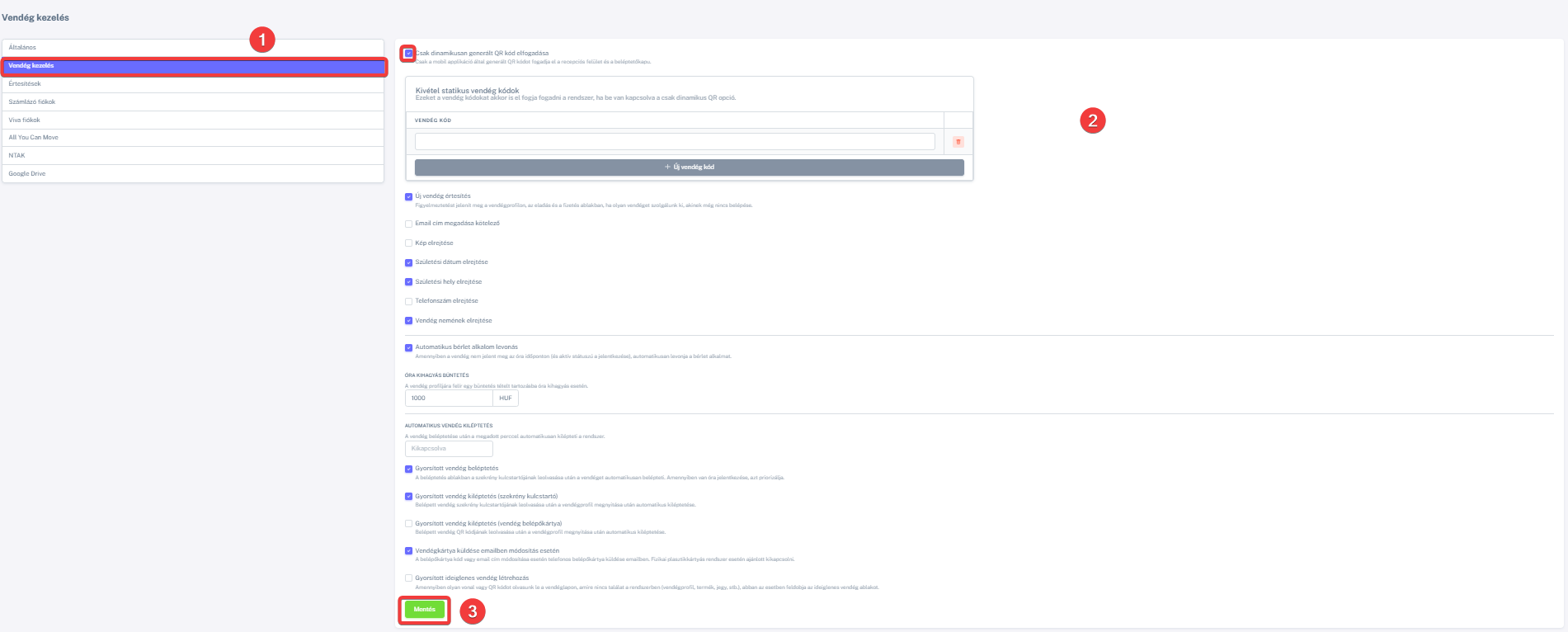Ebben a cikkben bemutatjuk, hogyan állítsuk be és módosítsuk a Vendég kezelési opciókat.
A funkció a Vezérlőpult -> Üzlet beállítások -> Vendég kezelés menüpontra kattintva érhető el. (1)
Vendég kezelés lépései (2)
-
Engedélyezzük vagy tiltsuk le a csak dinamikusan generált QR-kód elfogadását
-
Kapcsoljuk be, ha kizárólag a mobilapplikáció által generált QR-kódot szeretnénk elfogadni a recepciós felületen és a beléptetőkapunál.
- Amennyiben be van állítva ez az opció, lehetőség van kivétel lista megadására statikus vendégkódokkal, amelyeket a rendszer elfogad a recepciós és a beléptetőkapus működés során.
-
-
Állítsuk be az új vendég értesítést
-
Kapcsoljuk be, ha figyelmeztetést szeretnénk látni olyan vendégnél, akinek még nincs belépése.
-
-
Döntsük el, kötelező-e az e-mail cím megadása
-
Állítsuk be, mely vendégadatokat szeretnénk elrejteni
-
Kép
-
Születési dátum
-
Születési hely
-
Telefonszám
-
Vendég neme
-
-
Kapcsoljuk be vagy ki az automatikus bérletalkalom levonást
-
A rendszer automatikusan levonja az alkalmat, ha a vendég nem jelent meg a foglalt órán.
-
-
Állítsuk be az óra kihagyás büntetést (opcionális)
-
Adjuk meg az összegét (pl. 1000 HUF).
-
-
Állítsuk be az automatikus vendégkiléptetést
-
Adjuk meg, hány perc múlva léptesse ki a rendszer automatikusan a vendéget beléptetés után.
-
-
Engedélyezzük a gyorsított beléptetési és kiléptetési funkciókat
-
Gyorsított vendégbeléptetés kulcstartóval.
-
Gyorsított vendégkiléptetés kulcstartóval.
-
Gyorsított vendégkiléptetés belépőkártyával.
-
-
Döntsük el, küldjön-e a rendszer vendégkártyát e-mailben módosítás esetén
-
Engedélyezzük a gyorsított ideiglenes vendég létrehozást
-
Ha ismeretlen QR-kódot vagy vonalkódot olvasunk le, a rendszer felkínálja ideiglenes vendégprofil létrehozását.
-
-
Mentsük el a beállításokat
-
A módosítások után kattintsunk a Mentés gombra. (3)
-